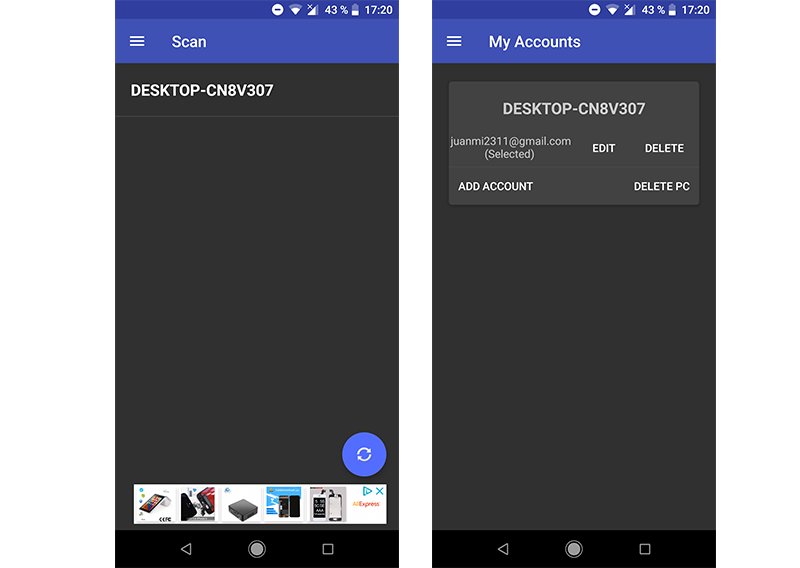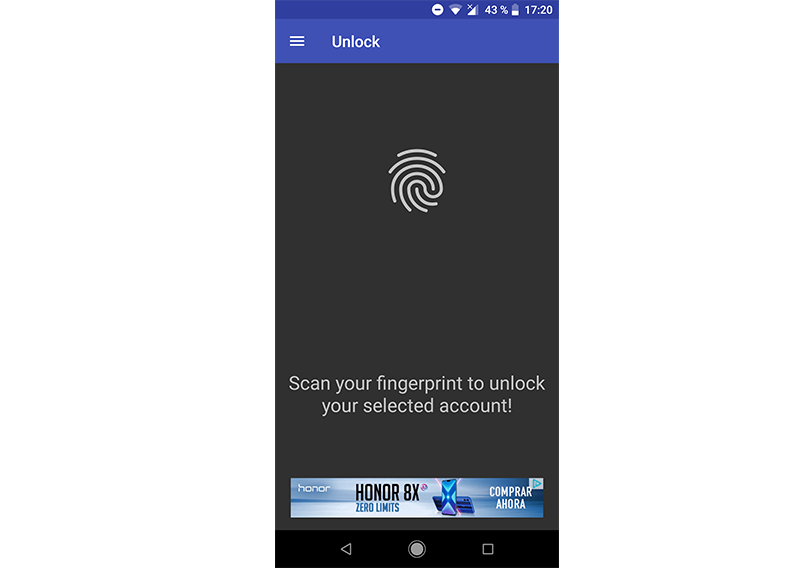Днес ви представяме един много полезен трик за потребители, които имат мобилен телефон с Android и използват компютър с Windows. Можем да отключим работния плот, без да се налага да поставяме парола, но дистанционно чрез пръстовия отпечатък на нашия Android мобилен телефон. Ние ви учим да Как да отключите компютър с Windows с Android мобилен сензор за пръстови отпечатъци.
Отдалечено отключване с пръстов отпечатък: отключете компютъра си с пръстов отпечатък
Повечето компютри с Windows не включват вграден сензор за пръстови отпечатъци, като напр метод за сигурност. Затова Google Play, Android и разработчиците ни предлагат решение за това. По този начин, който ще ви обясним по-долу, ще можете да отключите компютър с Windows, без да се налага да въвеждате никакъв код; просто с вашия пръстов отпечатък и вие Android мобилен. Трябва да се отбележи, че за да направим този трик ефективен, ние трябва изтеглете модул на вашия компютър (направихме го без проблеми) и приложението на нашия мобилен Android. И сега изпълнете серия от стъпки. Обясняваме ви го по-долу стъпка по стъпка.
- Изпълнение приложението на вашето устройство с Android от тази връзка.
- Веднъж изтеглени, изтегляме модула за компютъра с Windows. Връзката е следващият.
- Щракваме върху предишната връзка от Windows и избираме да изтеглим съответния формат. Избираме версията: x64 за 64 бита o x86 за Windows инсталации на 32 бита.
- Веднъж изтеглено, разархивираме y извличаме на работния плот например. Вече имаме инсталиран модула.
- След това натиснете едновременно клавиша с икони. Windows + L. Ще видим как знам затворете сесията (без да се изключва).
- Сега, с компютъра с Windows в предишната ситуация, влизаме от нашия мобилен телефон Android към приложението Отключване на пръстовия отпечатък и ние ще го направим Сканиране (има го в менюто за хамбургери).
- Кликнете върху иконата малки стрелки и той ще започне да търси компютъра. (Не забравяйте, че компютърът трябва да е със затворена сесия, но без да се изключва).
- сега, добавяме компютъра, какво ще излезе как "Настолен компютър- xxxx". Трябва само да влезем в приложението Акаунт и добавяме акаунт в Windows с който имаме регистриран компютър.
- След като регистрираме паролата, щракнете върху Отключвам, ние поставяме huella и ще видим колко магия! отключва нашия компютър.
- Вече щяхме да го имаме, сега можем да го отключим, дори и да го изключим, и да забравим за задаване на парола, започнете да го отключвате с мобилния си Android.
Кога можем да използваме тази функция
Тази полезна функция може да се използва, когато нека изключим, рестартираме или затворим сесията на нашия компютър с Windows. Просто, когато е заключен и на теория трябва да поставите парола, ние влизаме в прилагане, натискаме отключване и сложи отпечатъка. Изискванията са да имате мобилен Android с пръстов отпечатък и компютър с Windows Vista, 7, 8 или 10. Разработчикът обаче ни предупреждава, че това не е 100% сигурен метод, което не обещава, че ще работи във всички случаи. Той работи за нас и със сигурност за повечето потребители.
Това е сравнително прост трик за изпълнение и който ние ще запази въвеждането на парола изпрати нашия компютър. При липсата на пръстов отпечатък, интегриран в компютъра, нашето устройство с Android компенсира този недостатък, който показва как всеки път нашият Android мобилен телефон е надарен с все повече и повече функции, които улесняват ежедневието ни.